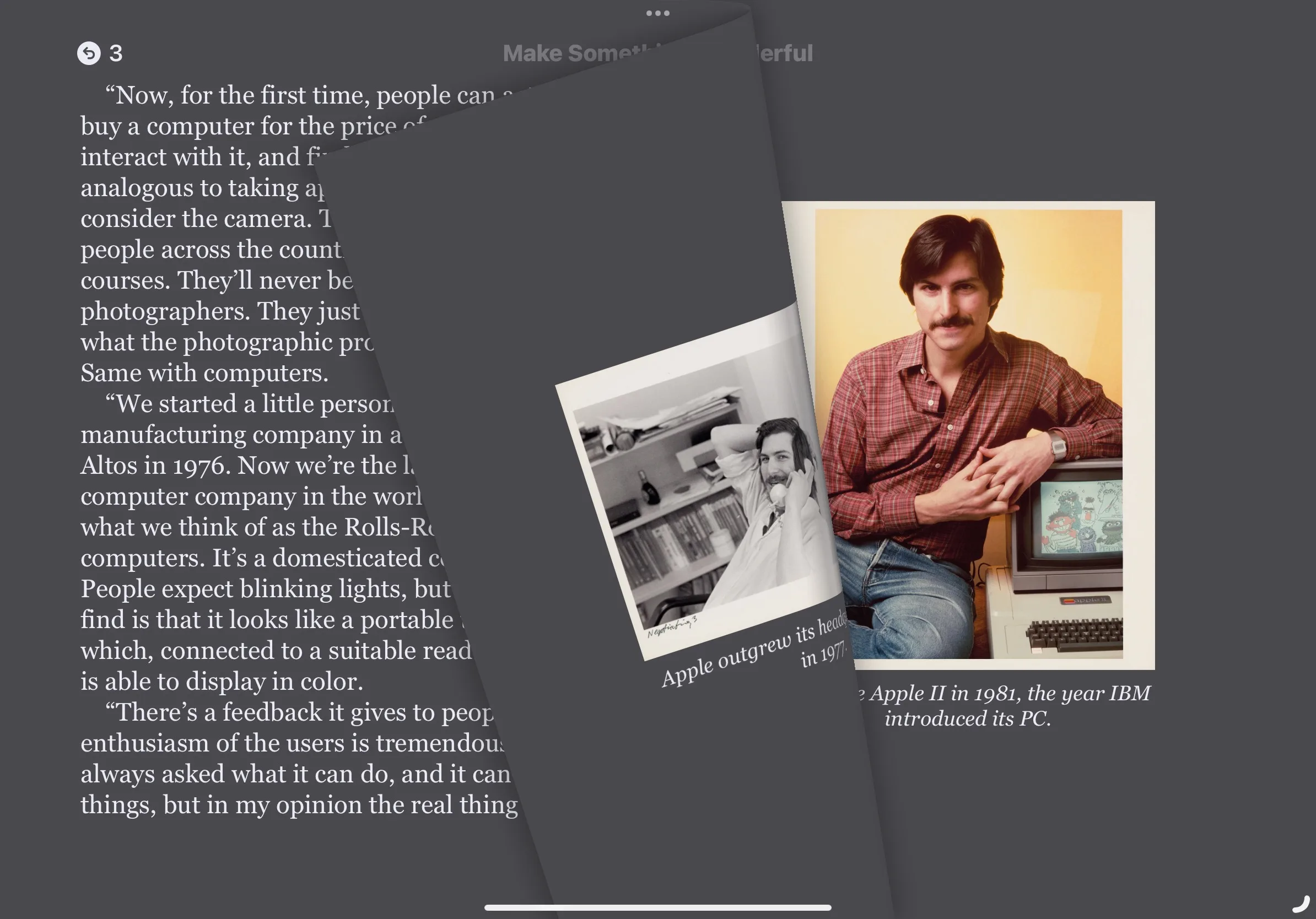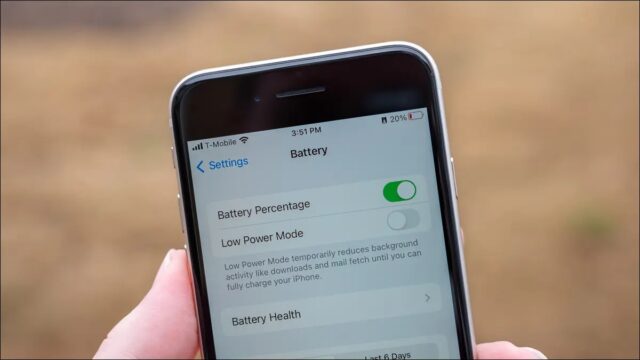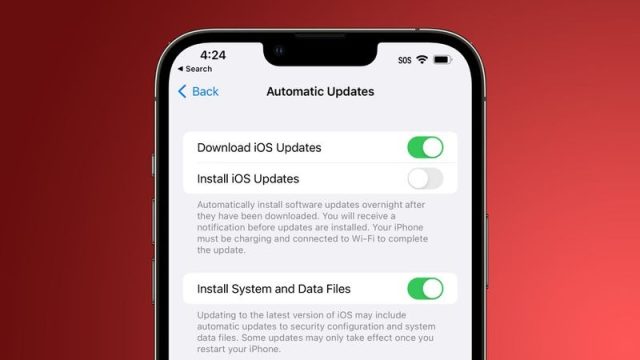Safari به مصرف بیش از حد حافظه معروف است، اما می توانید این مشکل را حل کنید. با ۶ راه حل برای استفاده زیاد Safari از حافظه مک همراه باشید.
بیشتر کاربران مک، سافاری را به مرورگرهای دیگر ترجیح می دهند. سبک، سریع، ایمن است و به شما امکان دسترسی به بسیاری از ویژگیهای اکوسیستم را میدهد که اگر آیفون یا آیپد هم داشته باشید، میتواند مفید باشد.
با این حال، Safari مشکلات خودش را دارد. یکی از آنها استفاده زیاد از حافظه است. اگرچه مرورگر از نظر منابع سنگین نیست، اما عوامل خاصی میتوانند باعث مصرف بیش از حد حافظه در مک شما شوند.
اما نگران نباشید، زیرا رفع این مشکل بسیار آسان است. بنابراین، راه حل های زیر را برای کاهش مصرف حافظه سافاری در مک امتحان کنید. ۶ راه حل برای استفاده زیاد Safari از حافظه مک را ببینید.
۱- زبانه هایی را که به آن ها نیاز ندارید، ببندید
اولین راه از ۶ راه حل برای استفاده زیاد Safari از حافظه مک، بستن زبانه های اضافی است. گاهی اوقات، هنگام جستجوی چیزی در اینترنت، در نهایت چندین برگه را در مرورگر باز میکنیم و فراموش میکنیم آنهایی را که دیگر مورد نیاز نیستند، ببندیم. این باعث میشود وبسایتهایی که در آن برگهها باز میشوند، منابع را در حین بارگذاری و نمایش محتوای خود جمعآوری کنند، که به نوبه خود، حافظه را تحت فشار قرار میدهد.
از این رو، اولین قدم برای رفع میزان مصرف بالای حافظه سافاری در مک، بستن برگه هایی است که دیگر به آن نیاز ندارید. به سادگی روی برگه ای که می خواهید ببندید بروید و روی دکمه بستن (X) در سمت چپ برگه کلیک کنید.

می توانید آموزش های بیشتر در این زمینه را در نحوه مدیریت تب های باز سافاری مک ببینید.
اکنون می توانید Activity Monitor را با استفاده از جستجوی Spotlight (زدن کلیدهای Cmd + Space) باز کنید و میزان مصرف حافظه را بررسی کنید. اگر هنوز بالاست، میتواند به این دلیل باشد که هنوز یک سایت در سافاری باز است که حافظه را کم می کند. تمام برگه های باز را بوکمارک کنید و سپس آنها را یکی ببندید تا این سایت را پیدا کنید.
۲- صفحه شروع Safari را پاک کنید
مانند برگه های نامربوط، داشتن افزونه های زیاد در صفحه شروع نیز می تواند باعث شود که Safari حافظه مک شما را درگیر نگه دارد. به این ترتیب، حذف افزونه هایی که استفاده نمی کنید می تواند به آزادسازی مقداری حافظه در مک شما کمک کند.
به طور پیش فرض، سافاری تمام افزونه ها را در صفحه شروع نمایش می دهد. اما میتوانید صفحه شروع را در سافاری سفارشی کنید تا بر اساس ترجیح شما، افزونههایی را انتخاب کنید که نمایش داده شوند.
برای انجام این کار، Safari را باز کنید و به صفحه شروع بروید. روی دکمه Customize در گوشه سمت راست پایین صفحه کلیک کنید و علامت کادرهای کنار افزونه هایی را که استفاده نمی کنید بردارید.
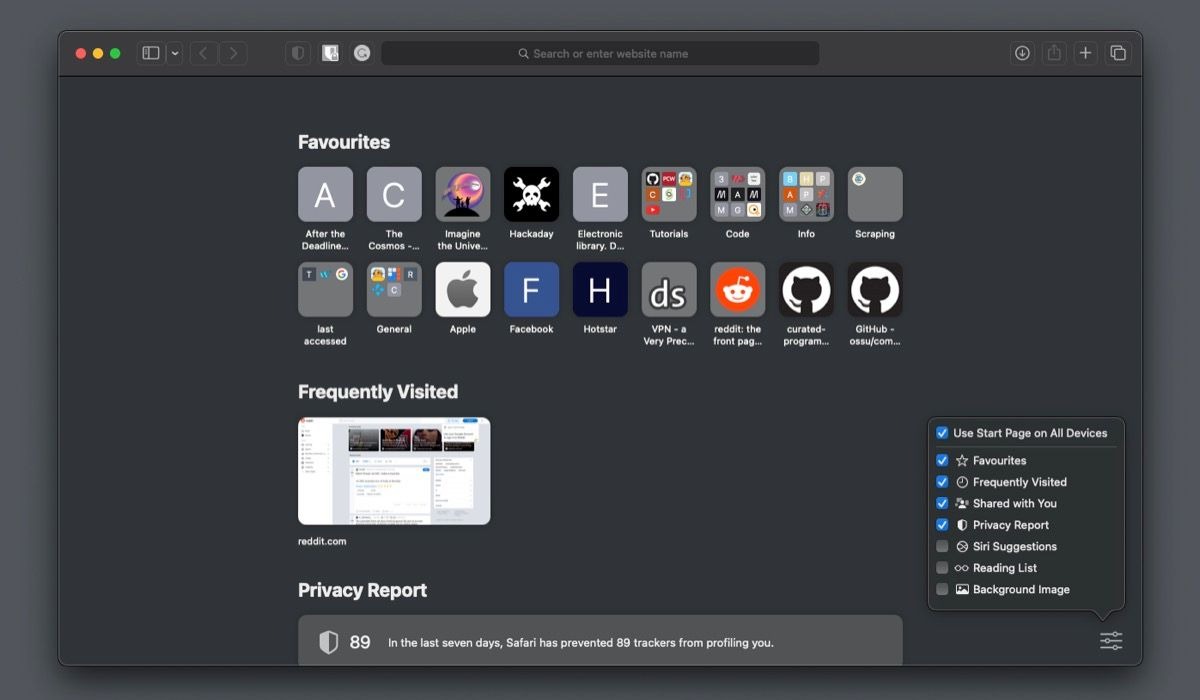
۳- زبانه های بی استفاده سافاری را غیرفعال کنید
افزونه ها به شما این امکان را می دهند که تجربه مرور خود را در سافاری شخصی سازی کنید و عملکرد مرورگر را افزایش دهید. اما گاهی اوقات، این افزونه ها بیشتر از اینکه مفید باشند، ضرر دارند. برای غیرفعال کردن آنها:
۱- از منو بار به Safari > Settings بروید.
۲- به زبانه Extensions بروید. در اینجا، همه افزونه های نصب شده را می بینید.
۳- برای غیرفعال کردن یک افزونه، علامت کادر کنار آن را بردارید. از طرف دیگر، اگر می خواهید افزونه را حذف کنید، روی دکمه Uninstall کلیک کنید.
برخی از افزونه ها ممکن است بخشی از یک برنامه باشند، بنابراین برای حذف آنها باید برنامه های مرتبط را حذف نصب کنید. بنابراین، هنگامی که سافاری از شما درخواست می کند، روی دکمه Show in Finder کلیک کنید تا برنامه مرتبط را در Finder پیدا کنید و سپس روی آن Control-click کنید و Move to Bin را انتخاب کنید تا آن را حذف کنید.
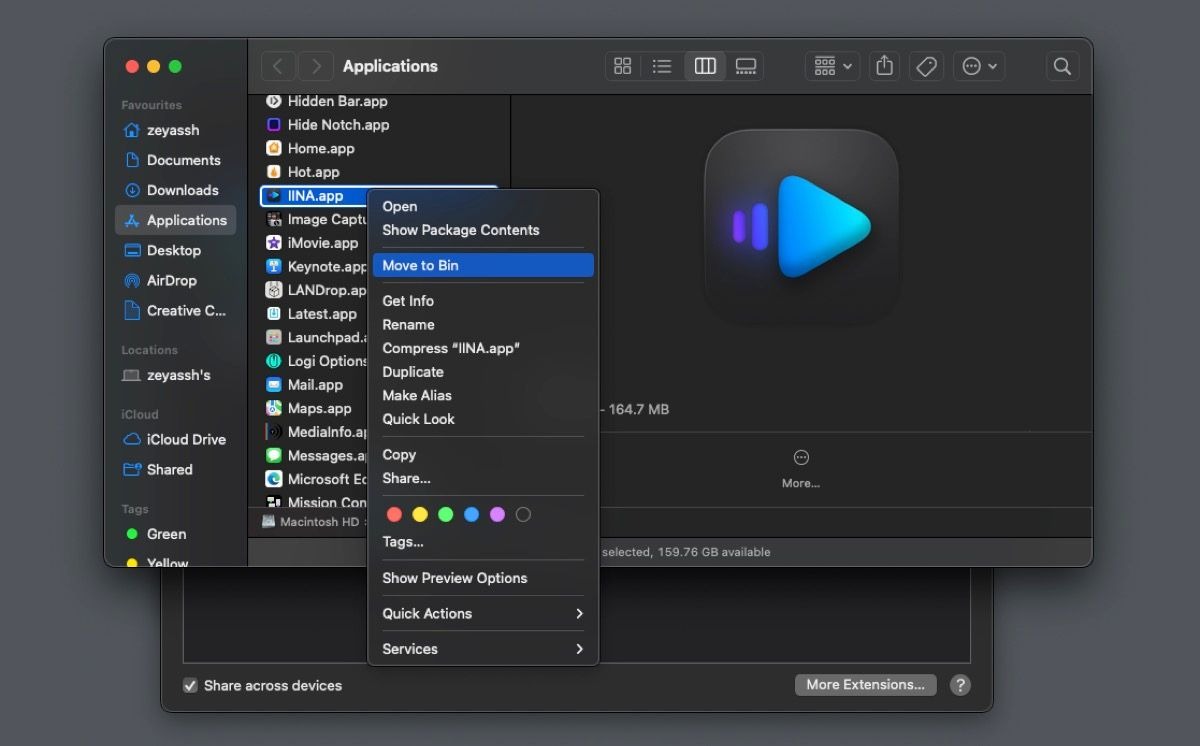
۴- Cache سافاری را پاک کنید
سافاری فایل های موقت را در حافظه پنهان ذخیره میکند تا صفحات را سریعتر بارگیری کند و قابلیت استفاده کلی را بهبود بخشد. با این حال، همانطور که در طول زمان از آن استفاده می کنید، در نهایت فایل های زیادی را جمعآوری می کند که می تواند بر عملکرد مرورگر تأثیر بگذارد.
برای انجام این کار، ابتدا منوی Develop را با باز کردن تنظیمات سافاری، رفتن به تب Advanced و علامت زدن کادر کنار Show Develop menu در نوار منو فعال کنید.
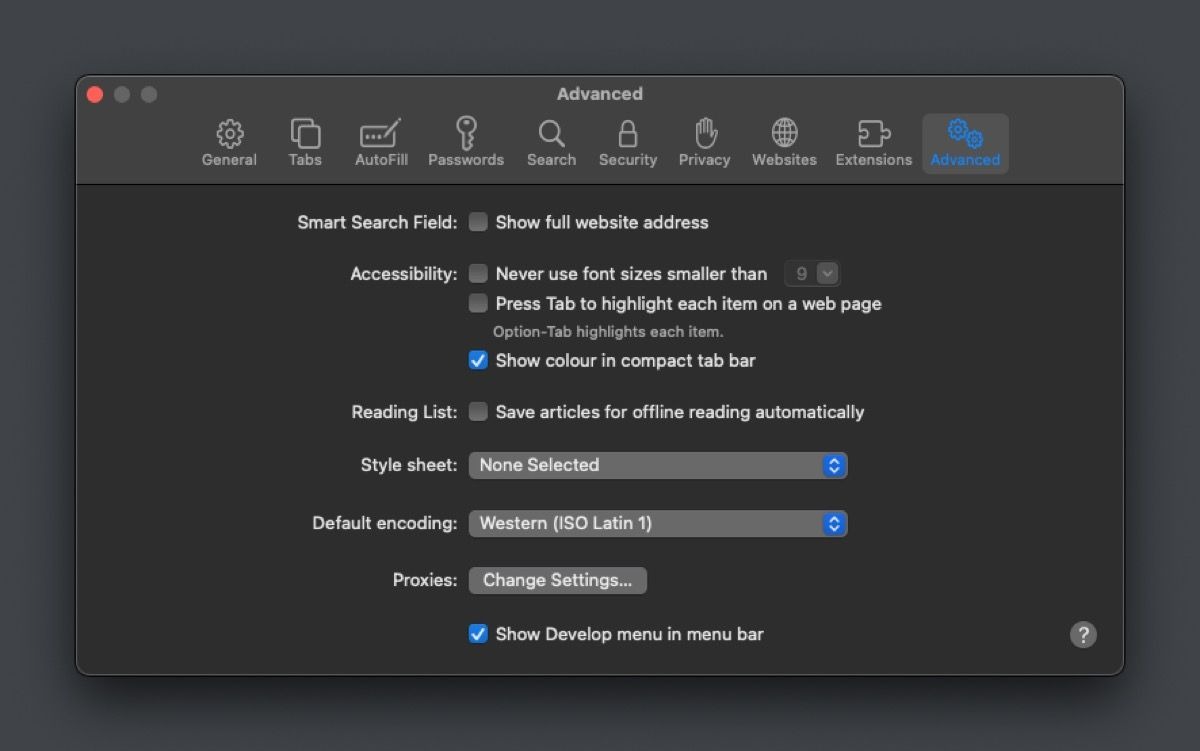
سپس روی Develop در منو بار کلیک کنید، Empty Caches را انتخاب کنید.
هنگامی که این کار را انجام دهید، ممکن است متوجه شوید که برخی از صفحات زمان بیشتری برای بارگذاری طول می کشد. این به این دلیل است که مرورگر فایلهای کش شده برای بالا کشیدن صفحه وب را ندارد. اما این یکی از ۶ راه حل برای استفاده زیاد Safari از حافظه مک است.
۵- سافاری را Force Quit کنید
اگر استفاده زیاد از حافظه باعث تاخیر یا عدم پاسخگویی سافاری در مک شما می شود، سعی کنید آن را ببندید. ابتدا، همه برگه های باز را بوکمارک کنید تا چیز مهمی را از دست ندهید. پس از این کار، Safari را در نوار منو کلیک کنید و Quit Safari را انتخاب کنید.
در بیشتر موارد، این گزینه باید کار را انجام دهد. اما اگر با این کار Safari خارج نشد، باید برنامه را به اجبار ترک کنید. روی آیکون Safari در Dock کلیک کنید و کلید Option را نگه دارید تا Force Quit را در منوی زمینه مشاهده کنید.
۶- مک را آپدیت کنید
اگر هیچ یک از این راه حل ها جواب نداد، ممکن است مشکلی در Safari یا برخی از سرویس های مرتبط وجود داشته باشد که ممکن است باعث مصرف بیش از حد حافظه شود. در این مورد، به روز رسانی مک یا سافاری راه پیش رو است.
برای آپدیت مک System Settings را باز کنید، به General > Software Update بروید. اجازه دهید مک برای آپدیت جدید بررسی کند. اگر نسخه جدید macOS در دسترس است، روی دکمه Update Now کلیک کنید و دستورالعمل های روی صفحه را برای نصب آپدیت دنبال کنید.
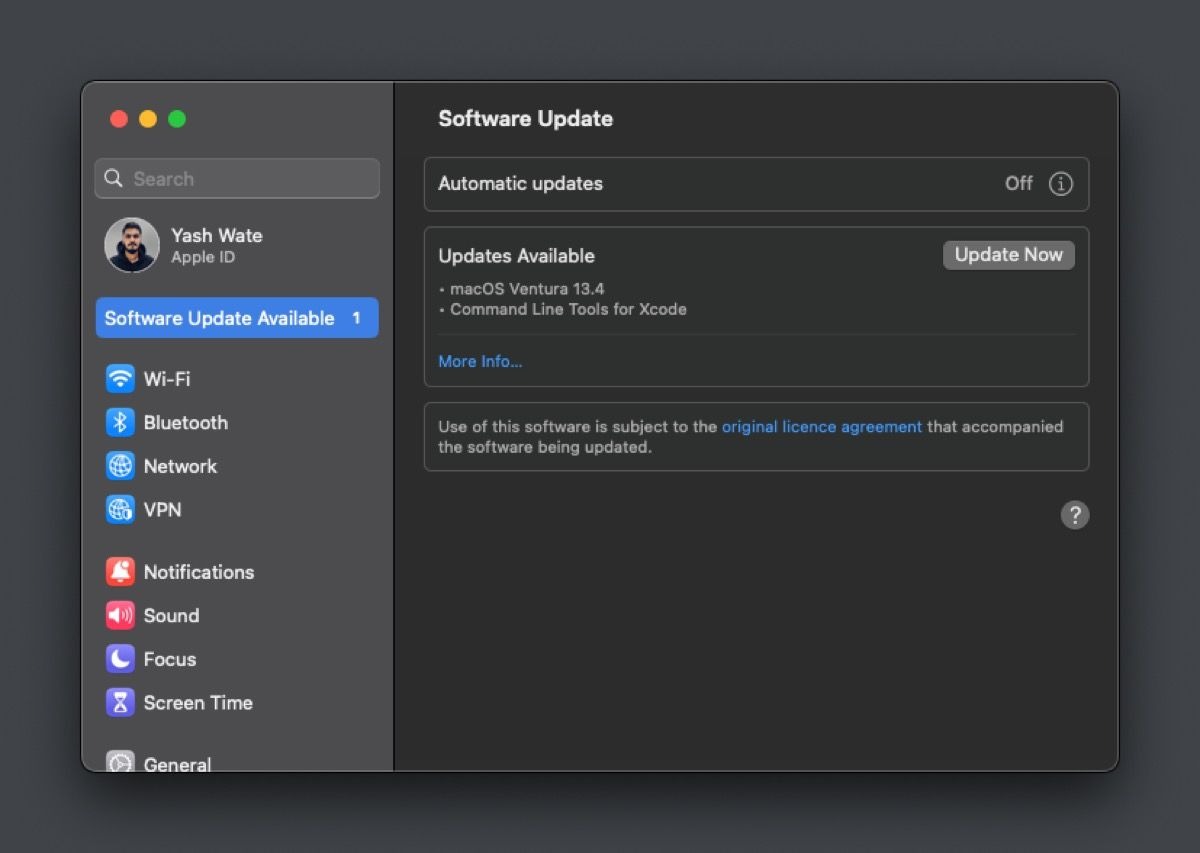
از طرف دیگر، اگر فقط می خواهید سافاری را به روز کنید، روی دکمه اطلاعات بیشتر در قسمت Updates Available کلیک کنید و تیک تمام کادرها به جز سافاری را بردارید. پس از اتمام، روی Install کلیک کنید و مرورگر Safari شما آپدیت می شود.
مصرف بیش از حد حافظه را کاهش دهید و سافاری را سریعتر کنید
۶ راه حل برای استفاده زیاد Safari از حافظه مک را دیدید. اگرچه سافاری معمولا در مک اجرا میشود، اما گاهی اوقات میتواند بیش از حد از حافظه استفاده کند. پیروی از این راه حل ها می تواند به شما کمک کند مصرف حافظه آن را کاهش داده و آن را به حالت عادی برسانید. از طرف دیگر، میتوانید جایگزینهای Safari را بررسی کنید و در نهایت اگر آن را بهتر دوست دارید، به مرورگر جدیدی بروید.
۶ راه حل برای استفاده زیاد Safari از حافظه مک به این ترتیب است. آموزش های بیشتر سافاری را در نحوه غیرفعال کردن Pop-Up Blocker در مرورگر سافاری مک ببینید.